よく使う不定形サイズの原稿サイズを登録します。ここでは不定形サイズの原稿の登録方法、また登録した原稿サイズの呼び出し、変更、消去について説明しています。
[詳細]キーをタップしてノーマルモードに切り替える
シンプルモード[原稿]キーをタップする
[登録サイズ]タブをタップする
アクションパネルの[原稿サイズの登録/消去]をタップする

原稿サイズを登録するキー(
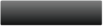 )をタップする
)をタップする
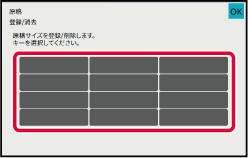
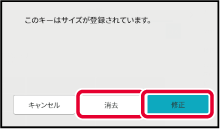
原稿サイズを設定する
X、Y方向それぞれのサイズ表示部をタップして、数字キー(10キー)でサイズを入力します。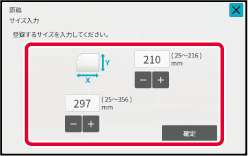
 を使うと便利です。
を使うと便利です。[確定]キーをタップする
原稿画面で登録したサイズのキーが追加されていることを確認します。確認が終わったら、[OK]キーをタップします。原稿の向き・サイズを指定するの手順1から手順2を行う
[登録サイズ]キーをタップする
呼び出す原稿サイズのキーをタップする
原稿サイズのキーを選択したら[OK]キーをタップします。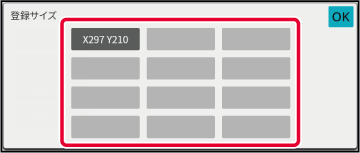
[OK]キーをタップする
基本画面の左上に原稿サイズセットした原稿サイズが表示されていることを確認してください。Version 03a / bpc533wd_usr_03a_ja
© SHARP CORPORATION